Hvis du får feilmeldingen «Din transaksjon kan ikke fullføres» mens du prøver å kjøpe noe fra Androids Google Play-butikk, kan betalingsmåten din eller Google-kontoen din ha et problem.
Et par andre grunner til at du ikke kan foreta kjøpet er at du bruker en VPN, appen du kjøper i er defekt, Play Stores hurtigbuffer er ødelagt og mer. Det er imidlertid noen måter å løse problemet på.
Innholdsfortegnelse

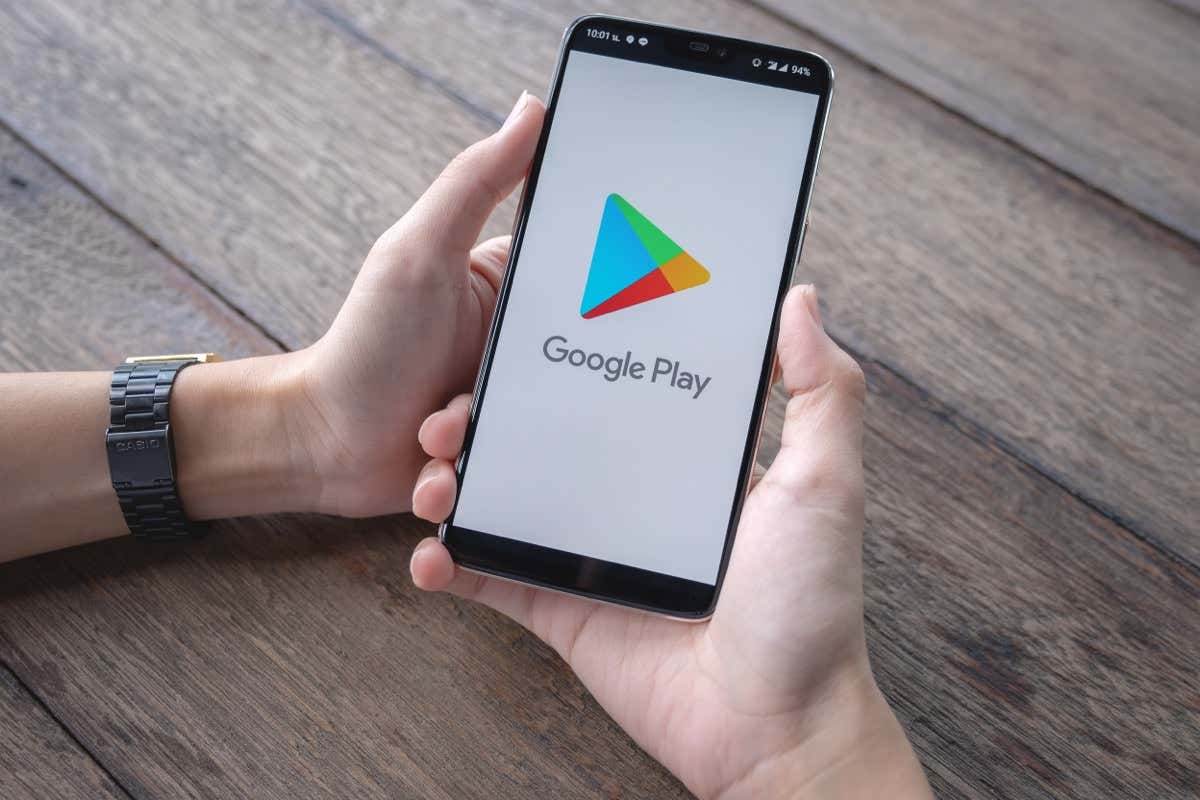
Tøm bufferen til Google Play Butikk-appen
Du kan få feilmeldingen “Din transaksjon kan ikke fullføres” fordi Play Store-bufferen har blitt ødelagt. Play Store bruker disse hurtigbufferfilene for å forbedre appopplevelsen din, men noen ganger blir disse filene ubrukelige. Du kan oppleve en rekke problemer på grunn av en dårlig cache.
I dette tilfellet kan du løse problemet ved å slette den nåværende Play Butikk-bufferen. Å gjøre det sletter ikke dataene dine i appen, så det er ingenting å tape her.
- Lukk Google Play Butikk hvis du allerede kjører appen på telefonen.
- Trykk og hold nede Play Butikk-ikonet på startskjermen eller app-skuffen og velg App info i menyen.
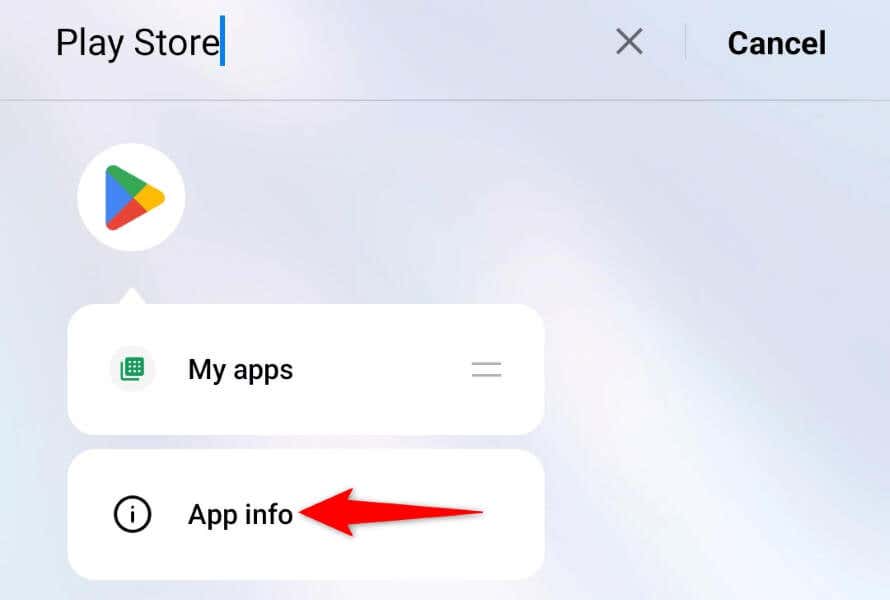
- Velg Lagringsbruk på følgende skjerm.
- Velg Tøm hurtigbuffer for å fjerne appens hurtigbufferfiler.
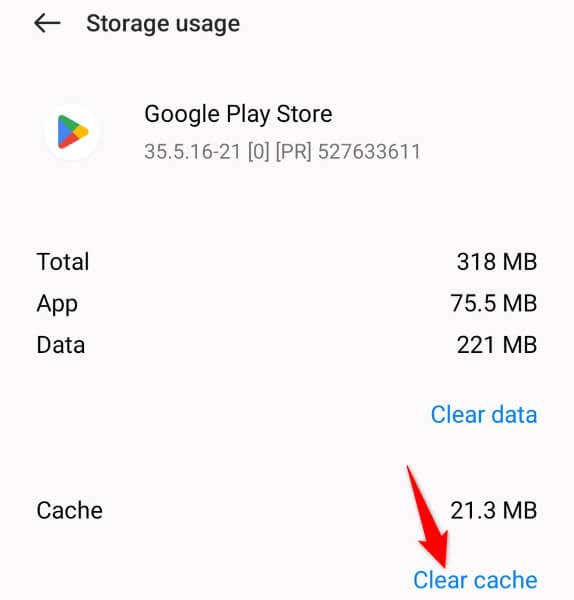
- Start Play Butikk på nytt på telefonen.
Deaktiver VPN-tjenesten
En VPN-app lar deg late som du er fra et annet sted enn din nåværende plassering. Dette kan noen ganger forårsake problemer med ulike betalinger, inkludert Play Stores betalingssystem. Du kan fikse det ved å deaktivere VPN-tjenesten.
I de fleste VPN-apper kan du slå av tjenesten ved å slå av hovedbryteren på skjermen. Når du har gjort det, start Play Store og prøv å foreta kjøpet. Du kan deretter slå på VPN-en din igjen hvis du vil.
Bruk en annen betalingsmåte/kredittkort i Play Butikk
Hvis “Din transaksjon kan ikke fullføres”-feilen fortsetter å vises, bruk en annen metode for å foreta betalingen og se om det fungerer. Dette hjelper deg med å løse problemet hvis gjeldende betalingsmåte opplever et problem.
- Åpne Google Play Butikk på telefonen og få tilgang til varen du vil kjøpe.
- Velg kjøpsalternativet.
- Velg gjeldende betalingsmåte.

- Velg en alternativ betalingsmåte. Du vil se alle tilgjengelige betalingsmåter på denne skjermen.
- Trykk på Kjøp-knappen for å fullføre transaksjonen.
Fjern og legg til betalingsmåten din på nytt
En måte å løse problemer med betalingsmåten din på er å fjerne og legge til metoden på nytt i Play Butikk-kontoen din . Dette oppdaterer betalingsmåtens tilkobling til Play Butikk, og løser mindre problemer med tilkoblingen.
Du kan også legge til en ny betalingsmåte hvis du ønsker å kjøpe med den.
Hold betalingsopplysningene dine tilgjengelig, siden du trenger dem mens du følger trinnene nedenfor.
- Åpne Google Play Butikk på telefonen.
- Velg profilikonet ditt øverst til høyre og velg Betalinger & abonnement.
- Velg Betalingsmåter på følgende side for å få tilgang til betalingsprofilen din.
- Velg Flere betalingsinnstillinger nederst.
- Velg betalingsmåten du vil fjerne, og trykk på Fjern.
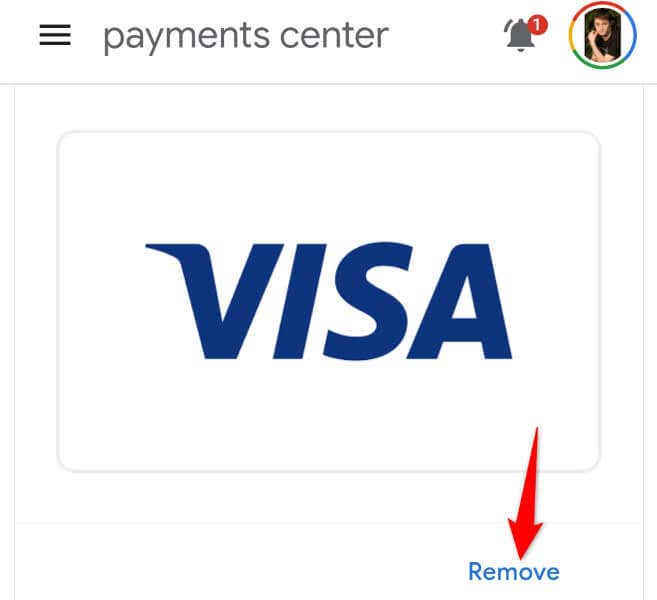
- Velg Fjern på følgende side for å bekrefte valget.
- Gå tilbake til Play-butikken og velg betalingsmåten du ønsker. Du kan bruke tradisjonelle kreditt-/debetkort og ulike lommebøker, avhengig av din region.
- Skriv inn betalingsmåtedetaljer og fullfør å legge til metoden.
- Få tilgang til varen du vil kjøpe i Play-butikken, og bruk den nye metoden du har lagt til for å kjøpe.
Avinstaller og installer Android-appen din på nytt
Hvis du får feilmeldingen “Din transaksjon kan ikke fullføres” mens du kjøper en app på Android-telefonen din, kan det hende at appen din er defekt , hindrer deg i å kjøpe den valgte varen. En måte å løse dette problemet på er å fjerne og installere appen på nytt på telefonen.
Fjerning av appen sletter alle appfilene, og en ny appinstallasjon kan løse problemet med kjøp i appen.
- Åpne appskuffen på telefonen, trykk og hold på appen, og velg Avinstaller.
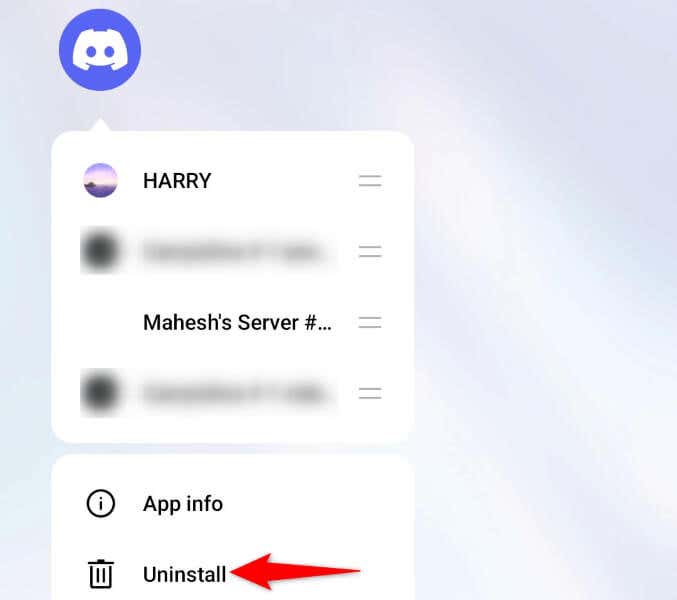
- Velg Avinstaller i ledeteksten for å fjerne appen.
- Start Google Play Butikk, finn appen din og trykk på Installer.
- Åpne den nylig installerte appen og prøv å foreta kjøpet.
Logg av og tilbake på Google Play-kontoen din
Hvis du fortsatt ikke kan kjøpe i Google Play Butikk, logger du av og tilbake på Google-kontoen din på telefonen for å fikse problemet. Din nåværende påloggingsøkt kan være problematisk, noe som forårsaker feilen “Din transaksjon kan ikke fullføres”.
Du trenger Google-kontoens brukernavn og passord for å logge på kontoen din igjen, så hold disse opplysningene tilgjengelige.
- Åpne Innstillinger på Android-telefonen din.
- Velg Brukere & kontoer i Innstillinger.
- Velg Google og velg Google-kontoen din på listen. Du vil se alle Google-kontoene dine oppført på denne siden.

- Trykk på de tre prikkene øverst til høyre på skjermen og velg Fjern konto.
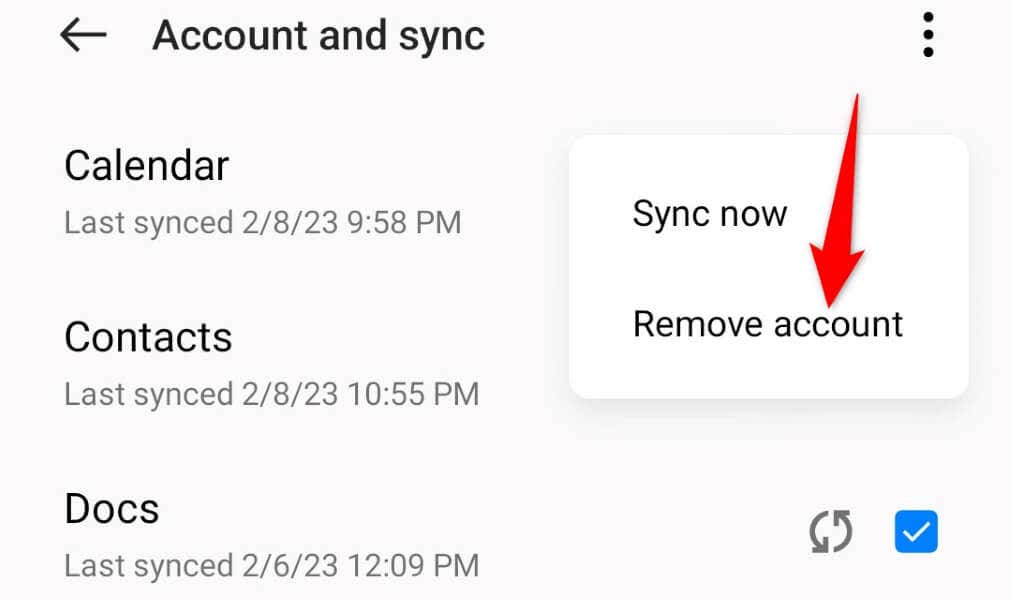
- Velg Fjern konto i ledeteksten for å bekrefte valget ditt.
- Legg til Google-kontoen din på telefonen på nytt ved å gå til Innstillinger > Bruker & kontoer > Legg til konto > Google og skriv inn kontodetaljene dine.
Løs betalingsproblemer med Google Play Butikk på Android
Googles Play Butikk viser feilen “Din transaksjon kan ikke fullføres” av ulike årsaker. Når du har løst problemet, kan du kjøpe alle varer i Play-butikken uten problemer.